Övning: Arbeta med Azure Explorer
|
|
|
- Ulla-Britt Bergqvist
- för 9 år sedan
- Visningar:
Transkript
1 1 Övning: Arbeta med Azure Explorer Azure Explorer är ett tredjpartsverktyg för att hantera lagring i Azure. Arbetsuppgift 1: Ladda ner och installera Azure Explorer på din utvecklingsmaskin i Azure. Steg 1: Anslut till din utvecklingsmaskin i Azure och logga på densamme. Steg 2: Öppna Internet Explorer, skriv in följande url: klicka därefter på Enter. Steg 3: Klicka på Download och installera produkten. Gränssnittet liknar File Explorer i ett Windowsbaserat operativsystem. Arbetsuppgift 2: Lägg till storage accountet som du använde tidigare i övningen. Steg 1: Högerklicka på Azure Storage Accounts, välj alternativet Add Account i dialogfönstret som kommer upp. Steg 2: I rutan till höger för Account Name, skriv in namnet för Account Name, i rutan till
2 2 höger om Access Key, skriv in primärnyckel för ditt konto. Steg 3: Klicka på knappen Test Connection, för att testa anslutningen. Steg 4: Klicka på OK om du får lyckad anslutning. Steg 5: Klicka på OK i dialogfönstret Add Windows Azure Storage Account. Ditt Storage Account kommer att visas i alternativet Azure Storage Accounts. Steg 6: Expandera ditt Storage Account, verifieras att ingenting visas! Arbetsuppgift 3: Skapa blob via Visual Studio 2013 Server Explorer. Steg 1: Starta Visual Studio Steg 2: I Server Explorer expandera Azure Storage ditt Storage Account Blobs. Steg 3: Högerklicka på Blobs, välj alternativet Create Blob Container. Steg 4: I rutan för Name i dialogfönstret Create Blob Container, skriv in test, klicka därefter på OK. Arbetsuppgift 4: Verifiera att blob visas i Azure Explorer. Steg 1: Återgå till Azure Explorer. Steg 2: Klicka på alternativet Refresh, verifiera att blob som vi skapade visas.
3 3 Arbetsuppgift 5: Ladda upp fil till blob. Steg 1: I Azure Explorer, dubbelklicka på test. Steg 2: Högerklicka någonstans i den mittersta delen, välj alternativet Upload i dialogfönstret som dyker upp. Steg 3: Välj alternativet Block Blob, leta upp filen C:\Temp\Logg4.log, klicka på Open. Övning: Ladda upp fil programmässigt Arbetsuppgift 1: Skapa applikation i Visual Studio Steg 1: I Visual Studio2013, klicka på New Project. Välj Installed Windows Desktop Consol Application. I rutan för Name, skriv in blockblobditt_förnamn, klicka därefter på OK. Steg 2: När ditt projekt har startat, högerklicka på ditt projekt i Solution Explorer. I dialogfönstret som kommer upp, klicka på alternativet Manage NuGet Package.
4 4 Steg 3: I rutan Search online, skriv in WindowsAzureStorage, klicka därefter på Install för att installera Azure Storage och dess beroende. Klicka på I Accept i dialogfönstret License Acceptance. Klicka på Close när installation är klar. Arbetsuppgift 2: Lägg till deklaration för namespace i program.cs. Steg 1: I Solution Explorer, leta upp och dubbelklicka på program.cs. Steg 2: Lägg till följande: using System.IO; using Microsoft.WindowsAzure; using Microsoft.WindowsAzure.Storage; using Microsoft.WindowsAzure.Storage.Auth; using Microsoft.WindowsAzure.Storage.Blob;
5 5 Arbetsuppgift 3: Lägg till logik i main(). När du är klar, högerklicka på ditt program och välj Debug New Instance. Steg 2: Lägg till följande kod i sektionen main(): string accountname = ditt_storage_account_name ; string accountkey = din_primära_nyckel ; try StorageCredentials creds = new StorageCredentials(accountName, accountkey); CloudStorageAccount = new CloudStorageAccount(creds, usehttps: true); CloudBlobClient client = account.createcloudblobclient(); CloudBlobContainer samplecontainer = client.getcontainerreference( samples ); samplecontainer.createifnotexists(); CloudBlockBlob blob = samplecontainer.getblockblobreference( easec.jpg ); using (Stream file = System.IO.File.OpenRead(@ C:\temp\easec.jpg )) catch (Exception ex) blob.uploadfromstream(file);
6 6 Console.WriteLine(ex); Console.WriteLine( Färdigt klicka på någon tangent för avsluta. ); Console.ReadKey(); Steg 3: Klicka på någon tangent för att stänga fönstret. Övning: Hantera uppladdad fil med Azure Explorer Arbetsuppgift 1: Verifiera att fil har blivit uppladdad. Steg 1: I Azure Explorer, dubbelklicka på det storage account som du använde, för att ladda upp filen. Steg 2: Klicka på alternativet Refresh. Steg 3: Verifiera att du har katalogen Samples, dubbelklicka på denna katalog, verifiera att filen som du laddade upp finns här!
7 7 Arbetsuppgift 2: Göra fil tillgänglig för andra. Steg 1: I Azure Explorer, högerklicka på fil du har laddat upp, välj alternativet Copy path i dialogfönstret som dyker upp. Steg 2: Öppna Internet Explorer, klistra in sökväg som du precis kopierade. Detta beror på att denna fil bara finns tillgänglig för de som är de rätta rättigheterna. Du kan hantera detta när container för Blob skapas. Steg 3: I Azure Explorer, högerklicka på ditt Storage Account, välj alternativet New Blob Container. Steg 4: I dialogfönstret Add Blob Container ditt_storage_account_namn, i rutan för Name, ange publik, välj sedan under Access Level alternativet Blob Public read access for Blobs, klicka därefter på OK.
8 8 Steg 5: Flytta eller kopiera filen från samples till publik, du kan använda t ex drag and drop. Steg 6: Högerklicka på filen i katalogen publik, välj alternativet Copy path i dialogfönstret som dyker upp. Steg 7: I Internet Explorer, öppna ny flik, klistra in sökvägen och klicka på Enter.
9 9 Övning: Hantera rättigheter för Blob programmässigt Arbetsuppgift 1: Förändra din kod. Steg 1: I Visual Studio 2013, ändra din kod enligt nedan, är du är klar, högerklicka på ditt program och välj Debug New Instance: (det som är markerad med fet text är förändringarna!) string accountname = ditt_storage_account_name ; string accountkey = din_primära_nyckel ; try StorageCredentials creds = new StorageCredentials(accountName, accountkey); CloudStorageAccount = new CloudStorageAccount(creds, usehttps: true); CloudBlobClient client = account.createcloudblobclient(); CloudBlobContainer samplecontainer = client.getcontainerreference( samples1 ); samplecontainer.createifnotexists(); samplecontainer.setpermissions(new BlobContainerPermissions() PublicAccess = BlobContainerPublicAccessType.Container ); CloudBlockBlob blob = samplecontainer.getblockblobreference( easec.jpg ); using (Stream file = System.IO.File.OpenRead(@ C:\temp\easec.jpg ))
10 10 blob.uploadfromstream(file); catch (Exception ex) Console.WriteLine(ex); Console.WriteLine( Färdigt klicka på någon tangent för avsluta. ); Console.ReadKey(); Steg 2: Återgå till Azure Explorer, verifera att du har ny blob med namnet Samples1. Steg 3: Högerklicka på easec.jpg, välj alternativet Copy path. Steg 4: Öppna ny flik i Internet Explorer, klistra in genvägen och klicka på Enter. Steg 5: Bilden visas nu direkt. Övning: Arbeta med ögonblicksbild Arbetsuppgift 1: Skapa ögonblicksbild för din bild. Steg 1: I Azure Explorer, expandera ditt_storage_account samples. Högerklicka på easec.jpg, välj alternativet Properties i dialogfönstret som dyker upp.
11 11 Steg 2: Klicka på fliken Snapshots. För att skapa ny ögonblicksbild, klicka på New. Snapshot kan användas för att spara undan innehåller för en viss tidpunkt. Detta kan också hanteras programmässigt: CloudBlockBlob blob = samplecontainer.getblockblobreference("easec.jpg"); blob.createsnapshot(); using (Stream file = System.IO.File.OpenRead(@"c:\temp\easec.jpg")) blob.uploadfromstream(file); Promote används för att skriva över befintlig fil, med ögonblicksbild.
Förutsättningar: Konto på Azure, kontot har fått File Storage tillagt, Azure Powershell version eller senare.
 1 Övning: Att arbeta med File Storage i Azure Förutsättningar: Konto på Azure, kontot har fått File Storage tillagt, Azure Powershell version 0.8.5 eller senare. Övning 1: Skapa nytt Storage Account Arbetsuppgift
1 Övning: Att arbeta med File Storage i Azure Förutsättningar: Konto på Azure, kontot har fått File Storage tillagt, Azure Powershell version 0.8.5 eller senare. Övning 1: Skapa nytt Storage Account Arbetsuppgift
Övning 1: Skapa virtuell maskin för utveckling.
 Övning 1: Skapa virtuell maskin för utveckling. Arbetsuppgift 1: Skapa storage account. Steg 1: I vänstre delen av Preview Portal, klicka på Browse. Steg 2: I fönstret Browse, klicka på alternativet Storage.
Övning 1: Skapa virtuell maskin för utveckling. Arbetsuppgift 1: Skapa storage account. Steg 1: I vänstre delen av Preview Portal, klicka på Browse. Steg 2: I fönstret Browse, klicka på alternativet Storage.
Inledande programmering med C# (1DV402) Ditt första C#-program med Visual Studio
 Ditt första C#-program med Visual Studio Upphovsrätt för detta verk Detta verk är framtaget i anslutning till kursen Inledande programmering med C# vid Linnéuniversitetet. Du får använda detta verk så
Ditt första C#-program med Visual Studio Upphovsrätt för detta verk Detta verk är framtaget i anslutning till kursen Inledande programmering med C# vid Linnéuniversitetet. Du får använda detta verk så
Övning Dictionary. Övning 1. Steg 1: På din virtuella maskin, starta Visual Studio.
 1 Övning Dictionary När collection av typen Dictionary används, används nyckel och ett värde som ett par för lagringen. Duplikat av information kan lagras, men nyckel är alltid unik. Generic collections
1 Övning Dictionary När collection av typen Dictionary används, används nyckel och ett värde som ett par för lagringen. Duplikat av information kan lagras, men nyckel är alltid unik. Generic collections
Användarhantering Windows 7 I denna laboration kommer vi att skapa nya användare och grupper och titta på hur man hantera dessa.
 Användarhantering Windows 7 I denna laboration kommer vi att skapa nya användare och grupper och titta på hur man hantera dessa. Antal: Enskilt Material: En dator med Windows 7 (Vista, Windows 8 eller
Användarhantering Windows 7 I denna laboration kommer vi att skapa nya användare och grupper och titta på hur man hantera dessa. Antal: Enskilt Material: En dator med Windows 7 (Vista, Windows 8 eller
Installera Docker på Windows Server 2016
 1 Installera Docker på Windows Server 2016 Grundkrav: Basmaskin med Windows 10 64-bitars med Windows 10 Anniversary Update installerat. Hyper-V installerat. Virtuell maskin med Windows 2016 installerat,
1 Installera Docker på Windows Server 2016 Grundkrav: Basmaskin med Windows 10 64-bitars med Windows 10 Anniversary Update installerat. Hyper-V installerat. Virtuell maskin med Windows 2016 installerat,
2014-2015 Alla rättigheter till materialet reserverade Easec
 1 2 Innehåll Introduktion... 4 Cloud Services... 5 Översikt Cloud Services... 6 Arkitektur för Cloud Services... 7 Arkitektur för Cloud Services (forts.)... 8 Cloud Service Roles... 10 Cloud Service Roles
1 2 Innehåll Introduktion... 4 Cloud Services... 5 Översikt Cloud Services... 6 Arkitektur för Cloud Services... 7 Arkitektur för Cloud Services (forts.)... 8 Cloud Service Roles... 10 Cloud Service Roles
Del 1: Skapa konto i Exchange
 Adminguide Del 1: Skapa kontot i Exchange Del 2: Aktivera kontot i Office 365 Del 3: Anpassa kontot till ITarbetsplatsen Del 4: Installera dator i ITarbetsplatsen Del 5: ITarbertsplatsen - dator till användarkonto
Adminguide Del 1: Skapa kontot i Exchange Del 2: Aktivera kontot i Office 365 Del 3: Anpassa kontot till ITarbetsplatsen Del 4: Installera dator i ITarbetsplatsen Del 5: ITarbertsplatsen - dator till användarkonto
2014-2015 Alla rättigheter till materialet reserverade Easec
 1 2 Innehåll Introduktion... 3 Azure SQL Database... 4 Översikt Azure SQL Database... 5 Azure SQL Server... 6 Azure SQL Database Tier... 7 DaaS vs SQL Server i virtuell maskin... 9 DaaS vs SQL Server i
1 2 Innehåll Introduktion... 3 Azure SQL Database... 4 Översikt Azure SQL Database... 5 Azure SQL Server... 6 Azure SQL Database Tier... 7 DaaS vs SQL Server i virtuell maskin... 9 DaaS vs SQL Server i
Innehåll Översikt: Arbeta med databaser... 3 Översikt databaser i SQL Server... 4 Översikt databaser i SQL Server... 5 Hur information lagras i SQL
 1 2 Innehåll Översikt: Arbeta med databaser... 3 Översikt databaser i SQL Server... 4 Översikt databaser i SQL Server... 5 Hur information lagras i SQL Server... 6 Placering av filer och antalet... 8 Placering
1 2 Innehåll Översikt: Arbeta med databaser... 3 Översikt databaser i SQL Server... 4 Översikt databaser i SQL Server... 5 Hur information lagras i SQL Server... 6 Placering av filer och antalet... 8 Placering
ANVÄNDARMANUAL. handdatorer i ängs- och betesmarksinventeringen. för
 ANVÄNDARMANUAL handdatorer i ängs- och betesmarksinventeringen för Ändringshantering Ansvarig för dokumentet: Maria Hall Diemer Datum Ändring Ansvarig 2010-05-11 Dokumentet skapades (version 1.0.0) Edward
ANVÄNDARMANUAL handdatorer i ängs- och betesmarksinventeringen för Ändringshantering Ansvarig för dokumentet: Maria Hall Diemer Datum Ändring Ansvarig 2010-05-11 Dokumentet skapades (version 1.0.0) Edward
Din guide till. Klientinstallation MS Driftservice
 Din guide till Klientinstallation MS Driftservice September 2012 Innehåll ALLMÄNT... 3 Gamla klienter... 3 Installation... 3 Vid problem... 5 inställningar för brandväggar... 6 Inställningar för Windows
Din guide till Klientinstallation MS Driftservice September 2012 Innehåll ALLMÄNT... 3 Gamla klienter... 3 Installation... 3 Vid problem... 5 inställningar för brandväggar... 6 Inställningar för Windows
Installation av StruSofts låne-licensserver (nätverkslicens)
 Installation av StruSofts låne-licensserver (nätverkslicens) Denna manual hjälper dig att installera StruSofts licensserver, hämta ner dina licenser via webupdate samt kontrollera att licenserna finns
Installation av StruSofts låne-licensserver (nätverkslicens) Denna manual hjälper dig att installera StruSofts licensserver, hämta ner dina licenser via webupdate samt kontrollera att licenserna finns
Design Collaboration Suite
 Design Collaboration Suite 2012 IRONCAD IRONCAD DRAFT INOVATE NLM- Network License Manager LICENSAKTIVERINGSGUIDE Innehållsförteckning Viktig information innan installation 1 Installation av NLM- Network
Design Collaboration Suite 2012 IRONCAD IRONCAD DRAFT INOVATE NLM- Network License Manager LICENSAKTIVERINGSGUIDE Innehållsförteckning Viktig information innan installation 1 Installation av NLM- Network
Installationsanvisningar VisiWeb. Ansvarig: Visi Closetalk AB Version: 2.3 Datum: 2009-12-14 Mottagare: Visi Web kund
 Sida: 1(7) Installationsanvisningar VisiWeb Ansvarig: Visi Closetalk AB Version: 2.3 Datum: 2009-12-14 Mottagare: Visi Web kund Detta dokument Detta dokument beskriver hur man installerar VisiWeb på en
Sida: 1(7) Installationsanvisningar VisiWeb Ansvarig: Visi Closetalk AB Version: 2.3 Datum: 2009-12-14 Mottagare: Visi Web kund Detta dokument Detta dokument beskriver hur man installerar VisiWeb på en
Manuell installation av SQL Server 2008 R2 Express för SSF Timing
 Manuell installation av SQL Server 2008 R2 Express för SSF Timing Innehåll 1. Metoder att installera...1 2. Förutsättningar...2 DotNet Framework 3.5...2 MSI Installer 4.5...2 3. Hämta SQL Server 2008 R2
Manuell installation av SQL Server 2008 R2 Express för SSF Timing Innehåll 1. Metoder att installera...1 2. Förutsättningar...2 DotNet Framework 3.5...2 MSI Installer 4.5...2 3. Hämta SQL Server 2008 R2
Hur du installerar och konfigurerar Adobe Media Live Encoder för HD-sändning
 Hur du installerar och konfigurerar Adobe Media Live Encoder för HD-sändning Adobe Media Live Encoder nedladdning: Steg 1 Gå till https://get.adobe.com/flashplayer/ Klicka på Download -knappen längst ner
Hur du installerar och konfigurerar Adobe Media Live Encoder för HD-sändning Adobe Media Live Encoder nedladdning: Steg 1 Gå till https://get.adobe.com/flashplayer/ Klicka på Download -knappen längst ner
ARX på Windows Vista, Windows 7 eller Windows 2008 server
 ARX på Windows Vista, Windows 7 eller Windows 2008 server 1. Inledning För att den i Arx interna Jetty Web servern skall kunna skapa temporära filer måste den ha tillgång till en användarkatalog (ett användarkonto)
ARX på Windows Vista, Windows 7 eller Windows 2008 server 1. Inledning För att den i Arx interna Jetty Web servern skall kunna skapa temporära filer måste den ha tillgång till en användarkatalog (ett användarkonto)
Chaos VPN - Installera Cisco AnyConnect Windows 8
 HANDLEDNING 1 (16) Dokumentdatum [] 2018-05-15 1.2 Fastställt av Gäller från Ersätter [Ersätter] Skapat av Niclaes Fahlstedt Ersatt av [Ersatt av] Chaos VPN - Installera Cisco AnyConnect Windows 8 Syfte
HANDLEDNING 1 (16) Dokumentdatum [] 2018-05-15 1.2 Fastställt av Gäller från Ersätter [Ersätter] Skapat av Niclaes Fahlstedt Ersatt av [Ersatt av] Chaos VPN - Installera Cisco AnyConnect Windows 8 Syfte
Language Integrated Query, LINQ, och databaser
 Language Integrated Query, LINQ, och databaser 1 Imperativ eller deklarativ programmering Imperativ programmering Du som programmerare beskriver i detalj alla steg som måste utföras för att lösa en viss
Language Integrated Query, LINQ, och databaser 1 Imperativ eller deklarativ programmering Imperativ programmering Du som programmerare beskriver i detalj alla steg som måste utföras för att lösa en viss
Installationsguide för mysql och OLA Server/OLA Klient
 Installationsguide för mysql och OLA Server/OLA Klient Baserad på OLA 5.0.0-6 Dokumentversion: 20110601 Författare: Gunnar Svanberg, Järfälla Redigering och layout: Niklas Wrane, SOFT Sid 1 (25) version
Installationsguide för mysql och OLA Server/OLA Klient Baserad på OLA 5.0.0-6 Dokumentversion: 20110601 Författare: Gunnar Svanberg, Järfälla Redigering och layout: Niklas Wrane, SOFT Sid 1 (25) version
Hur du installerar Open Broadcaster Software (OBS) fo r HD-sa ndning
 Hur du installerar Open Broadcaster Software (OBS) fo r HD-sa ndning Steg 1 Gå till https://obsproject.com/download och klicka på ikonen för ditt operativsystem Steg 2 Windows: klicka på Download Installer
Hur du installerar Open Broadcaster Software (OBS) fo r HD-sa ndning Steg 1 Gå till https://obsproject.com/download och klicka på ikonen för ditt operativsystem Steg 2 Windows: klicka på Download Installer
ANVÄNDARMANUAL. handdatorer i ängs- och betesmarksinventeringen. för
 ANVÄNDARMANUAL handdatorer i ängs- och betesmarksinventeringen för Ändringshantering Ansvarig för dokumentet: Maria Hall Diemer Datum Ändring Ansvarig 2010-05-11 Dokumentet skapades (version 1.0.0) Edward
ANVÄNDARMANUAL handdatorer i ängs- och betesmarksinventeringen för Ändringshantering Ansvarig för dokumentet: Maria Hall Diemer Datum Ändring Ansvarig 2010-05-11 Dokumentet skapades (version 1.0.0) Edward
Flytt av. Vitec Mäklarsystem
 Flytt av Vitec Mäklarsystem Augusti 2014 Innehållsförteckning 1. Inledning... 2 Förutsättningar... 2 Läs noga igenom manualen... 2 Systemkrav... 2 Kundservice/Teknisk support... 2 2. Skapa säkerhetskopia...
Flytt av Vitec Mäklarsystem Augusti 2014 Innehållsförteckning 1. Inledning... 2 Förutsättningar... 2 Läs noga igenom manualen... 2 Systemkrav... 2 Kundservice/Teknisk support... 2 2. Skapa säkerhetskopia...
Instruktion för användande av Citrix MetaFrame
 Instruktion för användande av Citrix MetaFrame Öppna valfri browser, t ex Internet Explorer eller Firefox, och ange url en www.git.ltu.se. Detta medför att följande bild presenteras. OBS! Ny version av
Instruktion för användande av Citrix MetaFrame Öppna valfri browser, t ex Internet Explorer eller Firefox, och ange url en www.git.ltu.se. Detta medför att följande bild presenteras. OBS! Ny version av
Uppgift 18 Eget programval 2010 02 02
 Prezi lathund Vi skall skapa en presentation med hjälp av Prezi. För att använda Prezi behöver man logga in, dvs. skapa ett konto hos Prezi. När man sedan loggat in kan man skapa en ny Prezi. Det första
Prezi lathund Vi skall skapa en presentation med hjälp av Prezi. För att använda Prezi behöver man logga in, dvs. skapa ett konto hos Prezi. När man sedan loggat in kan man skapa en ny Prezi. Det första
Guide till EndNote X9
 Guide till EndNote X9 OBS: I denna guide utgår vi från Windows 10 med MS Word 2016. Vissa funktioner i EndNote och MS Word på macos kan fungera lite annorlunda. 1. Skapa ett EndNote bibliotek 1. Öppna
Guide till EndNote X9 OBS: I denna guide utgår vi från Windows 10 med MS Word 2016. Vissa funktioner i EndNote och MS Word på macos kan fungera lite annorlunda. 1. Skapa ett EndNote bibliotek 1. Öppna
Biometria Violweb. Kom-igång-guide. Mars Sammanfattning Den här anvisningen är till för dig som ska börja använda dig av Biometrias tjänster.
 Violweb Kom-igång-guide Mars 2019 Sammanfattning Den här anvisningen är till för dig som ska börja använda dig av s tjänster. Innehållsförteckning Systemkrav... 2 Administratörsrättigheter... 3 Hur vet
Violweb Kom-igång-guide Mars 2019 Sammanfattning Den här anvisningen är till för dig som ska börja använda dig av s tjänster. Innehållsförteckning Systemkrav... 2 Administratörsrättigheter... 3 Hur vet
Instruktioner för uppkoppling mot NyA Open
 Magnus Björklund 2014-10-09 Sida 1 (16) Instruktioner för uppkoppling mot NyA Open ... 3... 4 Dokumentnummer Version Företag Magnus Björklund 2014-10-09 Sida 2 (16) Innehållsförteckning 1 Inledning...
Magnus Björklund 2014-10-09 Sida 1 (16) Instruktioner för uppkoppling mot NyA Open ... 3... 4 Dokumentnummer Version Företag Magnus Björklund 2014-10-09 Sida 2 (16) Innehållsförteckning 1 Inledning...
Datorlaboration 0, Programmering i C++ (EDAF30)
 LUNDS TEKNISKA HÖGSKOLA Programmering i C++ Institutionen för datavetenskap HT 2015 Datorlaboration 0, Programmering i C++ (EDAF30) Under den inledande datorlaborationen får du träna på de grundläggande
LUNDS TEKNISKA HÖGSKOLA Programmering i C++ Institutionen för datavetenskap HT 2015 Datorlaboration 0, Programmering i C++ (EDAF30) Under den inledande datorlaborationen får du träna på de grundläggande
INSTALLATION AV VITEC MÄKLARSYSTEM
 INSTALLATION AV VITEC MÄKLARSYSTEM Studentversion september 2013 Innehållsförteckning 1. Installera VITEC Mäklarsystem... 2 2. Läs noga igenom manualen... 2 3. Systemkrav... 2 4. Kundservice/Teknisk support...
INSTALLATION AV VITEC MÄKLARSYSTEM Studentversion september 2013 Innehållsförteckning 1. Installera VITEC Mäklarsystem... 2 2. Läs noga igenom manualen... 2 3. Systemkrav... 2 4. Kundservice/Teknisk support...
Låt "Personlig mappfil för Office Outlook (.pst)" vara markerad. Klicka på OK
 Flytta Outlookobjekt med hjälp av Personlig mapp Avsnitt: Skapa en Personlig mapp i Outlook 2007 Skapa en Personlig mapp i Outlook 2010 Flytta Outlookobjekt till den personliga mappen Spara undan den Personliga
Flytta Outlookobjekt med hjälp av Personlig mapp Avsnitt: Skapa en Personlig mapp i Outlook 2007 Skapa en Personlig mapp i Outlook 2010 Flytta Outlookobjekt till den personliga mappen Spara undan den Personliga
DGC IT Manual Citrix Desktop - Fjärrskrivbord
 DGC IT Manual Citrix Desktop - Fjärrskrivbord Ver 130912 Innehåll 1 Använda Citrix Desktop - Fjärrskrivbord... 2 2 Inställningar i Fjärrskrivbordet... 7 Kontrollera att de applikationer du har tillgång
DGC IT Manual Citrix Desktop - Fjärrskrivbord Ver 130912 Innehåll 1 Använda Citrix Desktop - Fjärrskrivbord... 2 2 Inställningar i Fjärrskrivbordet... 7 Kontrollera att de applikationer du har tillgång
Extern åtkomst Manual för leverantör
 Extern åtkomst Manual för leverantör 1. Webbresurserna i portalen körs i klientlöst läge och kräver ingen klient för att starta. Däremot krävs det att Citrix Receiver finns installerat om man ska köra
Extern åtkomst Manual för leverantör 1. Webbresurserna i portalen körs i klientlöst läge och kräver ingen klient för att starta. Däremot krävs det att Citrix Receiver finns installerat om man ska köra
Hur patchar man Entré?
 Entré Hur patchar man Entré? OBS! Från version 5.3 går det ej att köra Entré-klienten på Windows XP eller Windows Server 2003. När det gäller Windows Server 2003 kan man använda den som filserver men det
Entré Hur patchar man Entré? OBS! Från version 5.3 går det ej att köra Entré-klienten på Windows XP eller Windows Server 2003. När det gäller Windows Server 2003 kan man använda den som filserver men det
Installationsinstruktion med rekommenderade inställningar Extern Uppkoppling med SITHS-Kort mot Landstinget Västmanland
 LANDSTINGET VÄSTMANLAND Installationsinstruktion med rekommenderade inställningar Extern Uppkoppling med SITHS-Kort mot Landstinget Västmanland Sida 0 av 23 Innehållsförteckning: 1. Hårdvara... 2 1.1 Operativsystem:...
LANDSTINGET VÄSTMANLAND Installationsinstruktion med rekommenderade inställningar Extern Uppkoppling med SITHS-Kort mot Landstinget Västmanland Sida 0 av 23 Innehållsförteckning: 1. Hårdvara... 2 1.1 Operativsystem:...
Kom igång med Etikettskrivaren 1. Ladda ner följande installationsprogram Ladda ner Drivrutiner för etikettskrivare Zebra
 Kom igång med Etikettskrivaren Följande är en lathund över de installationer/inställningar som behöver göras i ditt operativsystem för att skrivaren ska fungera fullt ut. Vi utgår ifrån att du har en skrivare
Kom igång med Etikettskrivaren Följande är en lathund över de installationer/inställningar som behöver göras i ditt operativsystem för att skrivaren ska fungera fullt ut. Vi utgår ifrån att du har en skrivare
Installationsguide fo r CRM-certifikat
 Installationsguide fo r CRM-certifikat För att säkerställa en säker inloggning till CRM Finance webb så behöver alla kunder installera ett kund-unikt klientcertifikat innan man kan försöka logga in i systemet.
Installationsguide fo r CRM-certifikat För att säkerställa en säker inloggning till CRM Finance webb så behöver alla kunder installera ett kund-unikt klientcertifikat innan man kan försöka logga in i systemet.
INSTALLATION...3 ATT KOMMA IGÅNG...3 PROGRAMMETS DESIGN...4 LÄGGA TILL TABELL...4 EDITERA TABELL...4 EDITERA RELATION...5 SPARA OCH AVSLUTA...
 INSTALLATION...3 ATT KOMMA IGÅNG...3 PROGRAMMETS DESIGN...4 LÄGGA TILL TABELL...4 EDITERA TABELL...4 EDITERA RELATION...5 SPARA OCH AVSLUTA...6 2 (6) 2D1954 Programutvecklingsprojekt vt 2003 Installation
INSTALLATION...3 ATT KOMMA IGÅNG...3 PROGRAMMETS DESIGN...4 LÄGGA TILL TABELL...4 EDITERA TABELL...4 EDITERA RELATION...5 SPARA OCH AVSLUTA...6 2 (6) 2D1954 Programutvecklingsprojekt vt 2003 Installation
Chaos VPN - Installera Cisco AnyConnect Windows 7
 HANDLEDNING 1 (18) Dokumentdatum [] 2018-05-15 1.2 Fastställt av Gäller från Ersätter [Ersätter] Skapat av Niclaes Fahlstedt Ersatt av [Ersatt av] Chaos VPN - Installera Cisco AnyConnect Windows 7 Syfte
HANDLEDNING 1 (18) Dokumentdatum [] 2018-05-15 1.2 Fastställt av Gäller från Ersätter [Ersätter] Skapat av Niclaes Fahlstedt Ersatt av [Ersatt av] Chaos VPN - Installera Cisco AnyConnect Windows 7 Syfte
Installationsmanual ImageBank 2
 Installationsmanual ImageBank 2 INNEHÅLL Konventioner i manualen... 3 Uppmärksamhetssymboler... 3 Miljö och grundkrav... 4 Installera ImageBank MS SQL databas... 4 ImageBank Databas Configuration Wizard...
Installationsmanual ImageBank 2 INNEHÅLL Konventioner i manualen... 3 Uppmärksamhetssymboler... 3 Miljö och grundkrav... 4 Installera ImageBank MS SQL databas... 4 ImageBank Databas Configuration Wizard...
Laboration 2 i datorintro för E1 Detta dokument innehåller instruktioner och övningar för introduktion till E-programmets datorsystem och web-mail.
 Laboration 2 i datorintro för E1 Detta dokument innehåller instruktioner och övningar för introduktion till E-programmets datorsystem och web-mail. E-programmets datorsalar är utrustade med datorer som
Laboration 2 i datorintro för E1 Detta dokument innehåller instruktioner och övningar för introduktion till E-programmets datorsystem och web-mail. E-programmets datorsalar är utrustade med datorer som
Guide till EndNote X9
 Guide till EndNote X9 OBS: I denna guide utgår vi från EndNote X9 i Windows 10 med MS Word 2016. Vissa funktioner saknas i tidigare versioner av EndNote, Windows och MS Word. EndNote och MS Word på macos
Guide till EndNote X9 OBS: I denna guide utgår vi från EndNote X9 i Windows 10 med MS Word 2016. Vissa funktioner saknas i tidigare versioner av EndNote, Windows och MS Word. EndNote och MS Word på macos
Inlämningsarbete Case. Innehåll Bakgrund bedömning inlämningsarbete... 2 Inlämnade arbeten... 4
 Inlämningsarbete Case Innehåll Bakgrund bedömning inlämningsarbete... 2 Inlämnade arbeten... 4 1 Bakgrund bedömning inlämningsarbete Syfte: Eftersom det står i betygskriterierna att för VG skall deltagaren
Inlämningsarbete Case Innehåll Bakgrund bedömning inlämningsarbete... 2 Inlämnade arbeten... 4 1 Bakgrund bedömning inlämningsarbete Syfte: Eftersom det står i betygskriterierna att för VG skall deltagaren
Boss installationsmanual förberedelser
 1 Boss installationsmanual förberedelser Boss kan installeras på flera sätt, Serverinstallation eller Nätverksinstallation. För båda dessa sätt kan man dela databasen med flera användare. Serverinstallation,
1 Boss installationsmanual förberedelser Boss kan installeras på flera sätt, Serverinstallation eller Nätverksinstallation. För båda dessa sätt kan man dela databasen med flera användare. Serverinstallation,
BaraTrav Prenumeration och Installation Version 1.3.4
 BaraTrav Prenumeration och Installation Version 1.3.4 Prenumeration För att kunna använda BaraTrav behöver du en prenumeration. Den skapar du på BaraTrav.se. Du behöver registrera namn och adressuppgifter.
BaraTrav Prenumeration och Installation Version 1.3.4 Prenumeration För att kunna använda BaraTrav behöver du en prenumeration. Den skapar du på BaraTrav.se. Du behöver registrera namn och adressuppgifter.
2014-2015 Alla rättigheter till materialet reserverade Easec
 1 2 Innehåll Introduktion... 3 Azure Virtual Network... 4 Översikt skapa Azure Virtual Machine... 5 Skräddarsy konfiguration med XML... 6 Knyta tjänst till virtuellt nätverk... 8 Övning: Konfigurera din
1 2 Innehåll Introduktion... 3 Azure Virtual Network... 4 Översikt skapa Azure Virtual Machine... 5 Skräddarsy konfiguration med XML... 6 Knyta tjänst till virtuellt nätverk... 8 Övning: Konfigurera din
På servern För att registrera och köra en Topocad 17 nätverkslicens krävs att man installerar den senaste Licensservern
 Installationsanvisning Topocad nätverkslicens Denna installationsanvisning gäller för Topocad nätverkslicenser från version 17 och senare och beskriver hur man registrerar en Topocad licens på en server
Installationsanvisning Topocad nätverkslicens Denna installationsanvisning gäller för Topocad nätverkslicenser från version 17 och senare och beskriver hur man registrerar en Topocad licens på en server
Instruktioner för uppdatering från Ethiris 5.x till 6.0
 Instruktioner för uppdatering från Ethiris 5.x till 6.0 Nedan följer instruktioner för hur man går till väga vid uppdatering av ett Ethirissystem version 5 till version 6. När man uppdaterar Ethiris från
Instruktioner för uppdatering från Ethiris 5.x till 6.0 Nedan följer instruktioner för hur man går till väga vid uppdatering av ett Ethirissystem version 5 till version 6. När man uppdaterar Ethiris från
Programinstallation Datorbaserat handsmörjningssystem
 Programinstallation Datorbaserat handsmörjningssystem ASSALUB AB - 1 - www.assalub.se ASSALUB AB - 2 - www.assalub.se I26101-S-11.02 Innehållsförteckning 1 SYSTEMKRAV... 4 2 INSTALLATION... 5 2.1 Inkopiering
Programinstallation Datorbaserat handsmörjningssystem ASSALUB AB - 1 - www.assalub.se ASSALUB AB - 2 - www.assalub.se I26101-S-11.02 Innehållsförteckning 1 SYSTEMKRAV... 4 2 INSTALLATION... 5 2.1 Inkopiering
Biometria Violweb. Kom-igång-guide. Januari Sammanfattning Den här anvisningen är till för dig som ska börja använda dig av Biometrias tjänster.
 Violweb Kom-igång-guide Januari 2019 Sammanfattning Den här anvisningen är till för dig som ska börja använda dig av s tjänster. Innehållsförteckning Systemkrav... 2 Administratörsrättigheter... 3 Hur
Violweb Kom-igång-guide Januari 2019 Sammanfattning Den här anvisningen är till för dig som ska börja använda dig av s tjänster. Innehållsförteckning Systemkrav... 2 Administratörsrättigheter... 3 Hur
Startanvisning för Bornets Internet
 Startanvisning för Bornets Internet Denna guide kommer att hjälpa dig igång med Bornets Internet. Sidan 1 av 41 Innehållsförteckning Titel Sidan Kapitel 1. Introduktion... 3 Kapitel 2. TCP/IP-inställningar
Startanvisning för Bornets Internet Denna guide kommer att hjälpa dig igång med Bornets Internet. Sidan 1 av 41 Innehållsförteckning Titel Sidan Kapitel 1. Introduktion... 3 Kapitel 2. TCP/IP-inställningar
Docker i Windows 8.1 med Hyper-V
 Docker i Windows 8.1 med Hyper-V Än så länge finns det inte stöd för att köra Docker i Windows miljö. För att prova och testa Docker i Windows, kan Boot2Docker användas. Detta dokument beskriver hur du
Docker i Windows 8.1 med Hyper-V Än så länge finns det inte stöd för att köra Docker i Windows miljö. För att prova och testa Docker i Windows, kan Boot2Docker användas. Detta dokument beskriver hur du
REGION SKÅNE VDI KLIENTINSTALLATION
 REGION SKÅNE VDI KLIENTINSTALLATION 2014-05-21 Installation av Viewklient för VDI Dokumentation för installation och anslutning till Region Skånes VDI miljö INSTRUKTION VMWARE VIEW... 2 Inledning... 2
REGION SKÅNE VDI KLIENTINSTALLATION 2014-05-21 Installation av Viewklient för VDI Dokumentation för installation och anslutning till Region Skånes VDI miljö INSTRUKTION VMWARE VIEW... 2 Inledning... 2
Installation av. Vitec Mäklarsystem
 Installation av Vitec Mäklarsystem Innehållsförteckning 1. Inledning... 2 2. Installera Vitec Mäklarsystem... 3 3. Inställningar av rättigheter i Windows Vista och Windows 7... 7 4. Första gången du startar...
Installation av Vitec Mäklarsystem Innehållsförteckning 1. Inledning... 2 2. Installera Vitec Mäklarsystem... 3 3. Inställningar av rättigheter i Windows Vista och Windows 7... 7 4. Första gången du startar...
Server 2003. Inställningar för. Inställningar för Server 2003
 Inställningar för Följande inställningar gör du vid Computer management. För att komma dit högerklickar du på ikonen Den här datorn på skrivbordet och väljer Manage. Gå in på Services and applications/internet
Inställningar för Följande inställningar gör du vid Computer management. För att komma dit högerklickar du på ikonen Den här datorn på skrivbordet och väljer Manage. Gå in på Services and applications/internet
Nedladdning från PA. 1. Koden (nyckeln) 2. Programmet. SPSS Statistics 23. Gunilla Rudander IBM Corporation
 Nedladdning från PA Gunilla Rudander 1. Koden (nyckeln) 2. Programmet SPSS Statistics 23 2014 IBM Corporation Koden (nyckeln) IBM Confidential 2014 IBM Corporation Länk, finns även på analyticsbloggen
Nedladdning från PA Gunilla Rudander 1. Koden (nyckeln) 2. Programmet SPSS Statistics 23 2014 IBM Corporation Koden (nyckeln) IBM Confidential 2014 IBM Corporation Länk, finns även på analyticsbloggen
Innehåll. Dokumentet gäller från och med version 2014.3 1
 Innehåll Introduktion... 2 Före installation... 2 Beroenden... 2 Syftet med programmet... 2 Installation av IIS... 2 Windows Server 2008... 2 Windows Server 2012... 6 Installation av webbapplikationen
Innehåll Introduktion... 2 Före installation... 2 Beroenden... 2 Syftet med programmet... 2 Installation av IIS... 2 Windows Server 2008... 2 Windows Server 2012... 6 Installation av webbapplikationen
Ladda upp filer fra n PLC till PC
 Supportdokument Ladda upp filer fra n PLC till PC Synpunkter, felaktigheter, önskemål etc. för dokumentet meddelas Fil: Malthe_Suppo_Ladda upp filer från.docx Innehållsförteckning 1. Allmänt... 2 2. Installation
Supportdokument Ladda upp filer fra n PLC till PC Synpunkter, felaktigheter, önskemål etc. för dokumentet meddelas Fil: Malthe_Suppo_Ladda upp filer från.docx Innehållsförteckning 1. Allmänt... 2 2. Installation
Installationsanvisning för kursens programvara på egen dator
 Installationsanvisning för kursens programvara på egen dator Två program, Java och DrJava, skall installeras på datorn. DrJava är en så kallad utvecklingsmiljö, ett program som underlättar att programmera
Installationsanvisning för kursens programvara på egen dator Två program, Java och DrJava, skall installeras på datorn. DrJava är en så kallad utvecklingsmiljö, ett program som underlättar att programmera
Windows Server containers och Hyper-V containers
 1 Windows Server containers och Hyper-V containers Grundkrav: Genomfört Installera Docker på Windows Server 2016, http://linuxkurser.nu/installera-docker-pa-windows-server-2016/. Teknologi för Windows
1 Windows Server containers och Hyper-V containers Grundkrav: Genomfört Installera Docker på Windows Server 2016, http://linuxkurser.nu/installera-docker-pa-windows-server-2016/. Teknologi för Windows
Grundkurs 1 IKT Filhantering
 Filhantering Dan Haldin Ålands lyceum I N N E H Å L L S F Ö R T E C K N I N G Innehållsförteckning... 2 Filhantering med Windows... 3 Skapa Mappar... 4 Spara rätt... 5 Öppna sparade filer... 7 Flytta och
Filhantering Dan Haldin Ålands lyceum I N N E H Å L L S F Ö R T E C K N I N G Innehållsförteckning... 2 Filhantering med Windows... 3 Skapa Mappar... 4 Spara rätt... 5 Öppna sparade filer... 7 Flytta och
Kom igång med Advance Online portal med certifikatsverifiering
 Kom igång med Advance Online portal med certifikatsverifiering Först skall certifikatet installeras på de datorer som skall kunna logga in i Online. Det gör du på följande sätt. Spara zip-filen med certifikatet
Kom igång med Advance Online portal med certifikatsverifiering Först skall certifikatet installeras på de datorer som skall kunna logga in i Online. Det gör du på följande sätt. Spara zip-filen med certifikatet
Arbetshäfte Office 365 en första introduktion
 Arbetshäfte Office 365 en första introduktion Innehåll En introduktion för att bekanta sig med O365... 2 Skapa din profil... 2 Övning:... 3 2. Kontakter... 4 Lägg till kontakt och grupp... 4 Övning:...
Arbetshäfte Office 365 en första introduktion Innehåll En introduktion för att bekanta sig med O365... 2 Skapa din profil... 2 Övning:... 3 2. Kontakter... 4 Lägg till kontakt och grupp... 4 Övning:...
Skapa mappar, spara och hämta dokument
 Skapa mappar, spara och hämta dokument Övningen görs på hårddisken i mappen Mina dokument 1a Starta programmet utforskaren 1 b Huvudgrupper i utforskaren 1c Expandera huvudgrupper, enheter och mappar Skapa
Skapa mappar, spara och hämta dokument Övningen görs på hårddisken i mappen Mina dokument 1a Starta programmet utforskaren 1 b Huvudgrupper i utforskaren 1c Expandera huvudgrupper, enheter och mappar Skapa
JobOffice SQL databas på server
 JobOffice SQL databas på server Nedan följer en instruktion hur du konfigurerar JobOffice kassas SQL databas på en server. Om du känner dig osäker på det här, kontakta någon lokal data- och nätverkstekniker.
JobOffice SQL databas på server Nedan följer en instruktion hur du konfigurerar JobOffice kassas SQL databas på en server. Om du känner dig osäker på det här, kontakta någon lokal data- och nätverkstekniker.
Installation av. Vitec Mäklarsystem Office
 Installation av Vitec Mäklarsystem Office 2016-02-18 Innehållsförteckning 1. Inledning... 3 A. Förberedelser... 3 B. Läs noga igenom manualen... 3 C. Systemkrav - minimum... 3 D. Programsupport/Teknisk
Installation av Vitec Mäklarsystem Office 2016-02-18 Innehållsförteckning 1. Inledning... 3 A. Förberedelser... 3 B. Läs noga igenom manualen... 3 C. Systemkrav - minimum... 3 D. Programsupport/Teknisk
LATHUND Att överföra information till Projektportal Investera
 LATHUND Att överföra information till Projektportal Investera Version.0 av 8 Denna lathund är tänkt för leverantörer till Trafikverket, som behöver en snabbintroduktion i hur man lämnar eller överför information
LATHUND Att överföra information till Projektportal Investera Version.0 av 8 Denna lathund är tänkt för leverantörer till Trafikverket, som behöver en snabbintroduktion i hur man lämnar eller överför information
2014-2015 Alla rättigheter till materialet reserverade Easec
 1 2 Innehåll Introduktion... 3 Azure Client SDK Libraries... 4 Översikt: Azure Client Libraries... 5 Azure SDK... 6 Azure SDK (forts.)... 7 Azure SDK (forts.)... 8 Cloud Services... 10 Cloud Services...
1 2 Innehåll Introduktion... 3 Azure Client SDK Libraries... 4 Översikt: Azure Client Libraries... 5 Azure SDK... 6 Azure SDK (forts.)... 7 Azure SDK (forts.)... 8 Cloud Services... 10 Cloud Services...
Compose Connect. Hosted Exchange
 Sida 1 av 15 Compose Connect Hosted Exchange Presentation av lösningen: Compose Hosted Exchange Följande möjligheter finns för hantering av e-post 1. Lokalinstallerad Outlook-klient För att kunna använda
Sida 1 av 15 Compose Connect Hosted Exchange Presentation av lösningen: Compose Hosted Exchange Följande möjligheter finns för hantering av e-post 1. Lokalinstallerad Outlook-klient För att kunna använda
Nintex Workflow 2007 måste installeras på Microsoft Windows Server 2003 eller 2008.
 Systemkrav Operativsystem Nintex Workflow 2007 måste installeras på Microsoft Windows Server 2003 eller 2008. Webbläsare Microsoft Internet Explorer 6.x. Dock rekommenderas Microsoft Internet Explorer
Systemkrav Operativsystem Nintex Workflow 2007 måste installeras på Microsoft Windows Server 2003 eller 2008. Webbläsare Microsoft Internet Explorer 6.x. Dock rekommenderas Microsoft Internet Explorer
Manual licenserver. Installations och konfigurations-manual för Adtollo licenserver 2014-10-07
 Installations och konfigurations-manual för Adtollo licenserver 2014-10-07 2014-10-07 Sida 2 av 8 Detta är en installationsanvisning för Adtollo licensserver. Applikationen kan användas till flera av Adtollos
Installations och konfigurations-manual för Adtollo licenserver 2014-10-07 2014-10-07 Sida 2 av 8 Detta är en installationsanvisning för Adtollo licensserver. Applikationen kan användas till flera av Adtollos
Bruksmanual för uppsättning av Wanscam övervakningskamera. Utgåva 2.0
 Bruksmanual för uppsättning av Wanscam övervakningskamera Utgåva 2.0 Innehåll Bruksmanual för uppsättning av Wanscam övervakningskamera... 1 installation... 3 Anslut kameran till nätverket första gången...
Bruksmanual för uppsättning av Wanscam övervakningskamera Utgåva 2.0 Innehåll Bruksmanual för uppsättning av Wanscam övervakningskamera... 1 installation... 3 Anslut kameran till nätverket första gången...
Installationsguide ELCAD 7.10
 Installationsguide ELCAD 7.10 Innehållsförteckning Inledning... 2 Installation av ELCAD 7.10... 2 Viktiga nyheter om installationen... 2 Före installationen... 2 Ladda hem internationell version... 2 Ladda
Installationsguide ELCAD 7.10 Innehållsförteckning Inledning... 2 Installation av ELCAD 7.10... 2 Viktiga nyheter om installationen... 2 Före installationen... 2 Ladda hem internationell version... 2 Ladda
Komponenter med COM (och COM+/VC++ 7.0)
 MÄLARDALENS HÖGSKOLA Komponenter med COM (och COM+/VC++ 7.0) Med Visual C++ 7.0 COM-komponent EI0230 Komponentbaserad applikationsutveckling oktober 2003 Om denna sammanfattning Denna sammanfattning innehåller
MÄLARDALENS HÖGSKOLA Komponenter med COM (och COM+/VC++ 7.0) Med Visual C++ 7.0 COM-komponent EI0230 Komponentbaserad applikationsutveckling oktober 2003 Om denna sammanfattning Denna sammanfattning innehåller
Ondemand streaming via Amazon S3 och CloudFront
 1 Ondemand streaming via Amazon S3 och CloudFront CloudBox Presenter stödjer live- och ondemand streaming via Amazon Web Services. Den här manualen beskriver hur man laddar upp en videofilm för ondemand
1 Ondemand streaming via Amazon S3 och CloudFront CloudBox Presenter stödjer live- och ondemand streaming via Amazon Web Services. Den här manualen beskriver hur man laddar upp en videofilm för ondemand
Övning: Skapa en ny regel
 Övning: Skapa en ny regel Den här övningen förklarar hur man skapar en automatiserad händelse som kallas regel i applikationen. Övningen använder Device management application som finns tillgänglig under
Övning: Skapa en ny regel Den här övningen förklarar hur man skapar en automatiserad händelse som kallas regel i applikationen. Övningen använder Device management application som finns tillgänglig under
FactoryCast HMI. Premium & Quantum PLC. MySQL Server och FactoryCast HMI databastjänst 2004-10-29
 FactoryCast HMI Premium & Quantum PLC MySQL Server och FactoryCast HMI databastjänst 2004-10-29 INNEHÅLLSFÖRTECKNING 1 DATABASTJÄNSTEN...3 1.1 KONFIGURERING AV DATABASTJÄNST...3 2 KONFIGURERING MYSQL...6
FactoryCast HMI Premium & Quantum PLC MySQL Server och FactoryCast HMI databastjänst 2004-10-29 INNEHÅLLSFÖRTECKNING 1 DATABASTJÄNSTEN...3 1.1 KONFIGURERING AV DATABASTJÄNST...3 2 KONFIGURERING MYSQL...6
Office 365 Kompetens 2014 / MB
 Innehåll Inledning / Inställningar... 2 Inloggning...2 Koppling av mobiltelefonen / pekplatta till systemet...2 Tema...2 E-post... 2 E-post inställningar (signatur)...2 E-posthistorik samt sökning...3
Innehåll Inledning / Inställningar... 2 Inloggning...2 Koppling av mobiltelefonen / pekplatta till systemet...2 Tema...2 E-post... 2 E-post inställningar (signatur)...2 E-posthistorik samt sökning...3
LATHUND INSTALLATIONSANVISNINGAR PROJEKTSTRUKTUR 1 SAMMANFATTNING... 2 1.1 FUNKTIONER I INSTALLATIONSPAKET... 2 2 TEKNISK PLATTFORM...
 2013-12-05 Version 1.3 INNEHÅLLSFÖRTECKNING 1 SAMMANFATTNING... 2 1.1 FUNKTIONER I INSTALLATIONSPAKET... 2 2 TEKNISK PLATTFORM... 3 3 INSTÄLLNINGAR OCH... 4 3.1 INSTÄLLNINGAR I INTERNET EXPLORER... 4 3.1.1
2013-12-05 Version 1.3 INNEHÅLLSFÖRTECKNING 1 SAMMANFATTNING... 2 1.1 FUNKTIONER I INSTALLATIONSPAKET... 2 2 TEKNISK PLATTFORM... 3 3 INSTÄLLNINGAR OCH... 4 3.1 INSTÄLLNINGAR I INTERNET EXPLORER... 4 3.1.1
Användarguide för anslutning till Treserva och TES 2016-02-29. Användarguide för anslutning till Treserva och TES
 Användarguide för anslutning till Treserva och TES Innehållsförteckning Systemkrav... 3 Symantec VIP Access... 4 För tvåfaktorsautentisering via mobiltelefon... 4 För två-faktorsautentisering via dator...
Användarguide för anslutning till Treserva och TES Innehållsförteckning Systemkrav... 3 Symantec VIP Access... 4 För tvåfaktorsautentisering via mobiltelefon... 4 För två-faktorsautentisering via dator...
Microsoft Visual Studio 2017
 Microsoft Visual Studio 2017 Efter den inledande teorin om programmering är det dags för praktik. I bokens förord (sid 3) konstaterade vi: Programmering är i allra högsta grad ett praktiskt ämne. Du kommer
Microsoft Visual Studio 2017 Efter den inledande teorin om programmering är det dags för praktik. I bokens förord (sid 3) konstaterade vi: Programmering är i allra högsta grad ett praktiskt ämne. Du kommer
Myndigheten för samhällsskydd och beredskap 1 (10) Datum 2012-03-16 0.7. Installationsguide ROPA
 samhällsskydd och beredskap 1 (10) Installationsguide ROPA samhällsskydd och beredskap 2 (10) Installationsguide ROPA ROPA version Myndigheten för samhällsskydd och beredskap Avdelningen för utbildning,
samhällsskydd och beredskap 1 (10) Installationsguide ROPA samhällsskydd och beredskap 2 (10) Installationsguide ROPA ROPA version Myndigheten för samhällsskydd och beredskap Avdelningen för utbildning,
Procedurer för att ändra standardplats för programinstallation i Windows XP
 Procedurer för att ändra standardplats för programinstallation i Windows XP SW4223 De flesta windowsprogram installeras i enhet C: som standardinställning. Följ denna manual för att modifiera standardplatsen
Procedurer för att ändra standardplats för programinstallation i Windows XP SW4223 De flesta windowsprogram installeras i enhet C: som standardinställning. Följ denna manual för att modifiera standardplatsen
Lägga till bild i e- handeln
 Lägga till bild i e- handeln INNEHÅLL 1 LÄGGA TILL BILD I E-HANDELN... 3 2 LÄGGA TILL BILD PÅ PRODUKT... 3 3 LÄGGA TILL BILD PÅ KURS... 4 4 LÄGGA TILL BILD I TIDMALLEN... 6 5 SKAPA URL TILL BILD... 7 5.1
Lägga till bild i e- handeln INNEHÅLL 1 LÄGGA TILL BILD I E-HANDELN... 3 2 LÄGGA TILL BILD PÅ PRODUKT... 3 3 LÄGGA TILL BILD PÅ KURS... 4 4 LÄGGA TILL BILD I TIDMALLEN... 6 5 SKAPA URL TILL BILD... 7 5.1
Sync Master startas via Task Scedule (schemaläggaren). Programmet kan köras på servern utan att någon är inloggad på servern.
 Sync Master Sync Master är ett tilläggsprogram till Easy Planning som används för att automatiskt synka Outlook kalendrar med EP. Programmet ska installeras på en server som har en Outlook klient installerad.
Sync Master Sync Master är ett tilläggsprogram till Easy Planning som används för att automatiskt synka Outlook kalendrar med EP. Programmet ska installeras på en server som har en Outlook klient installerad.
Webmail instruktioner
 Sida 1 av 7 Webmail instruktioner Med hjälp av webmailtjänsten på ITN, så är det möjligt att läsa och skicka epost över hela världen. Det enda som krävs är en dator med internet anslutning och en webläsare
Sida 1 av 7 Webmail instruktioner Med hjälp av webmailtjänsten på ITN, så är det möjligt att läsa och skicka epost över hela världen. Det enda som krävs är en dator med internet anslutning och en webläsare
Välkommen! Lycka till! ecampus min väg till KNX
 ecampus min väg till KNX Välkommen! Här följer en guide till hur man påegen hand med en dator och Internetåtkomst kan lära sig grunderna för KNX och hur verktyget ETS fungerar Lycka till! Sida nr. 1 Innehåll
ecampus min väg till KNX Välkommen! Här följer en guide till hur man påegen hand med en dator och Internetåtkomst kan lära sig grunderna för KNX och hur verktyget ETS fungerar Lycka till! Sida nr. 1 Innehåll
Så här skriver du ditt första program i C++
 Så här skriver du ditt första program i C++ Introduktion till att skapa Solution, Project och källkodsfil i Visual Studio 2013 Författare Anne Norling Kurs: Strukturerad programmering med C++ Kurskod:1DV433
Så här skriver du ditt första program i C++ Introduktion till att skapa Solution, Project och källkodsfil i Visual Studio 2013 Författare Anne Norling Kurs: Strukturerad programmering med C++ Kurskod:1DV433
Bengans datorhörna WINDOWSTIPS
 WINDOWSTIPS Bengans datorhörna TIPS: Leta upp IP-adressen Ofta kan du behöva ta reda på IP-adressen på din eller någon annans dator. Syftet kan vara att kontrollera att man har en internet- eller nätverksanslutning
WINDOWSTIPS Bengans datorhörna TIPS: Leta upp IP-adressen Ofta kan du behöva ta reda på IP-adressen på din eller någon annans dator. Syftet kan vara att kontrollera att man har en internet- eller nätverksanslutning
Lumitester PD-20. Användarmanual. Innehållsförteckning. Styrprogram
 Innehållsförteckning Lumitester PD-20 Styrprogram Användarmanual Tack för att du har valt Lumitester PD-20. Hela användarmanualen måste läsas innan produkten används, för att garantera en säker och korrekt
Innehållsförteckning Lumitester PD-20 Styrprogram Användarmanual Tack för att du har valt Lumitester PD-20. Hela användarmanualen måste läsas innan produkten används, för att garantera en säker och korrekt
Instruktion för användande av Citrix MetaFrame
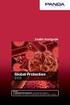 Instruktion för användande av Citrix MetaFrame Öppna valfri browser, t ex Internet Explorer eller Firefox, och ange url en www.git.ltu.se. Detta medför att följande bild presenteras. OBS! Nya versioner
Instruktion för användande av Citrix MetaFrame Öppna valfri browser, t ex Internet Explorer eller Firefox, och ange url en www.git.ltu.se. Detta medför att följande bild presenteras. OBS! Nya versioner
LABORATION 2 DNS. Laboranter: Operativsystem 1 HT12. Martin Andersson. Utskriftsdatum: 2012-09-12
 LABORATION 2 DNS Laboranter: Kurs: Klass: Operativsystem 1 HT12 DD12 Handledare: Hans Ericson Martin Andersson Utskriftsdatum: 2012-09-12 Mål, syfte, förutsättningar Mål Laborationen skall ge insikt i
LABORATION 2 DNS Laboranter: Kurs: Klass: Operativsystem 1 HT12 DD12 Handledare: Hans Ericson Martin Andersson Utskriftsdatum: 2012-09-12 Mål, syfte, förutsättningar Mål Laborationen skall ge insikt i
Lathund för Novell Filr
 1(57) Stadsledningsförvaltningen IT-avdelningen Lathund för Novell Filr 2(57) Innehåll 1. Introduktion... 4 2. Termer... 4 3. Icke tillåtna tecken i filnamn... 4 4. ipad... 5 4.1 Installation... 5 4.2
1(57) Stadsledningsförvaltningen IT-avdelningen Lathund för Novell Filr 2(57) Innehåll 1. Introduktion... 4 2. Termer... 4 3. Icke tillåtna tecken i filnamn... 4 4. ipad... 5 4.1 Installation... 5 4.2
Dokumentation för VLDIT AB. Online classroom
 Dokumentation för VLDIT AB Online classroom 2 Introduktion VLDIT AB önskar area för att tillhandahålla ett kursutbud online för sina befintliga deltagare, men även för nya. Syfte för applikationen: tillhandhålla
Dokumentation för VLDIT AB Online classroom 2 Introduktion VLDIT AB önskar area för att tillhandahålla ett kursutbud online för sina befintliga deltagare, men även för nya. Syfte för applikationen: tillhandhålla
Inställningar hos klienter som behövs för BankIR 2.0.
 X-emulering Inställningar hos klienter som behövs för 2.0. Denna del beskriver vad som skall ställas in och vad som inträffar om man inte utför inställningarna. Därefter följer en kort teknisk beskriv-ning
X-emulering Inställningar hos klienter som behövs för 2.0. Denna del beskriver vad som skall ställas in och vad som inträffar om man inte utför inställningarna. Därefter följer en kort teknisk beskriv-ning
Installation av. Vitec Mäklarsystem
 Installation av Vitec Mäklarsystem 2012-11-19 Innehållsförteckning 1. Inledning... 3 2. Installera Vitec Mäklarsystem... 4 3. Inställningar av rättigheter i Windows Vista och Windows 7... 7 4. Första gången
Installation av Vitec Mäklarsystem 2012-11-19 Innehållsförteckning 1. Inledning... 3 2. Installera Vitec Mäklarsystem... 4 3. Inställningar av rättigheter i Windows Vista och Windows 7... 7 4. Första gången
Installationsguide för FAR Komplett Offline 2.1.2
 Installationsguide för FAR Komplett Offline 2.1.2 Denna guide gäller för installation av FAR Komplett Offline 2.1.2 på Windows XP, Windows Vista respektive Windows 7. Dialogrutorna kan skilja sig åt beroende
Installationsguide för FAR Komplett Offline 2.1.2 Denna guide gäller för installation av FAR Komplett Offline 2.1.2 på Windows XP, Windows Vista respektive Windows 7. Dialogrutorna kan skilja sig åt beroende
Redaktörens Lathund för Glokala. Så här redigerar du en redan befintlig hemsida. Så här skapar du en länk till en extern hemsida
 Redaktörens Lathund för Glokala Glokala Folkhögskolan www.glokala.se Hej och välkommen till redaktörens lathund! Detta är en snabbguide för dig som har behörigheter att skapa och uppdatera sidor på Glokalas
Redaktörens Lathund för Glokala Glokala Folkhögskolan www.glokala.se Hej och välkommen till redaktörens lathund! Detta är en snabbguide för dig som har behörigheter att skapa och uppdatera sidor på Glokalas
Allt du behöver för crowdsourcing
 GUIDE Allt du behöver för crowdsourcing DEL 1: Så här bygger du en app för crowdsourcing Allt du behöver för crowdsourcing den kompletta guiden steg för steg, del 1 För att utföra uppgifterna i den här
GUIDE Allt du behöver för crowdsourcing DEL 1: Så här bygger du en app för crowdsourcing Allt du behöver för crowdsourcing den kompletta guiden steg för steg, del 1 För att utföra uppgifterna i den här
